如何设置让Word图片浮于文字上方?
发布时间:2019-02-20 10:13:18 浏览数: 小编:qinglian
win7系统下Word怎么设置让图片浮于文字上方?一般情况下我们在操作Word的时候图片是直接嵌入到文字中,如果需要将图片浮于文字上,那么要如何操作呢?阅读下文,一起看看详细步骤吧。
推荐:win7旗舰版系统
具体方法如下:
1、首先,在电脑桌面上打开Word,在点击上方的插入,在点击图片;
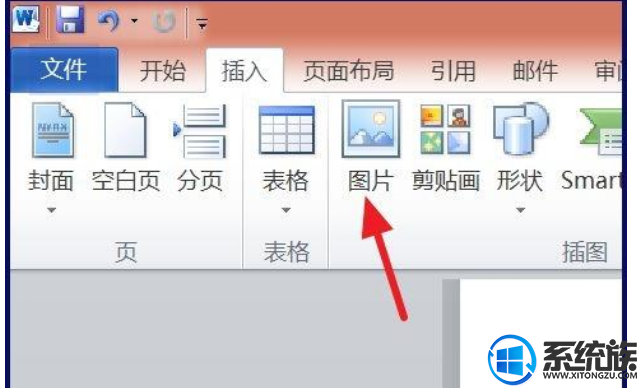
2、然后,在选择需要的图片插入,在选中图片,在点击格式--位置;

3、在选择其他布局选项;
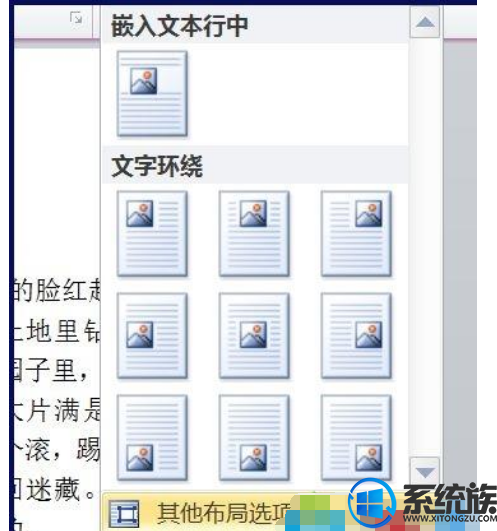
4、在选择浮于文字上方,最后再点击确定即可。
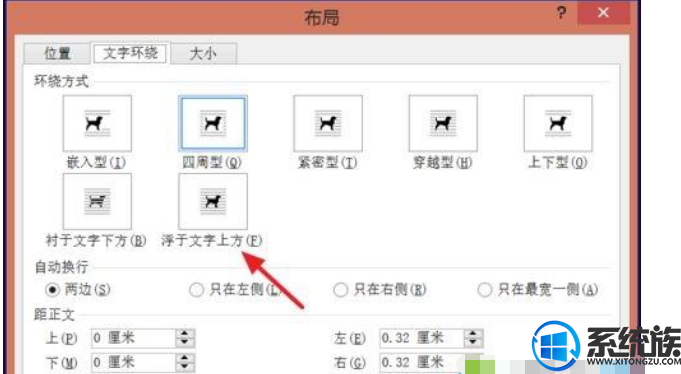
以上就是win7系统下Word设置图片浮于文字上方的方法,还不知道如何操作的朋友不妨参照本教程来学习,希望对大家有所帮助。



















